
- •Лабораторная работа № 6
- •Теоретическая часть
- •1 Подключение библиотек
- •2 Проектирование резьбовых соединений
- •3 Вычерчивание болтового соединения
- •3.1 Выбор болта
- •3.2 Выбор шайбы
- •3.3 Выбор гайки
- •3.4 Построение чертежа болтового соединения
- •3.5 Нанесение размеров
- •3.6 Нанесение позиций на сборочном чертеже
- •3.7 Выравнивание позиций
- •4 Создание спецификации
- •Порядок выполнения работы
- •Задания
3 Вычерчивание болтового соединения
3.1 Выбор болта
В окне Крепежный элемент (Рисунок 3) представлены данные на различные виды крепежных элементов, например, болты различных форм и размеров. После выбора стандарта болта (ГОСТ 7798–70 для всех вариантов) необходимо задать номинальный диаметр (d) его резьбы, выбрав его из раскрывающегося списка соответствующего поля стандартных значений. Кроме этого нужно зафиксировать толщину пакета зажимаемых деталей, вводя это значение с клавиатуры. Можно не фиксировать толщину пакета, при этом болт на чертеже будет “резиновый”, его можно растянуть до нужной длины. Шаг резьбы болта следует выбирать крупный.
Заканчивать выбор болта необходимо нажатием черной верхней стрелки окна, направленной вправо. При этом в правом окошечке появляется изображение первого элемента набора – болта. Если какой–то элемент требуется из набора исключить, нужно его название выделить в среднем окне цветом и щелкнуть на клавише клавиатуры Delete или нажать на стрелку направленную влево.
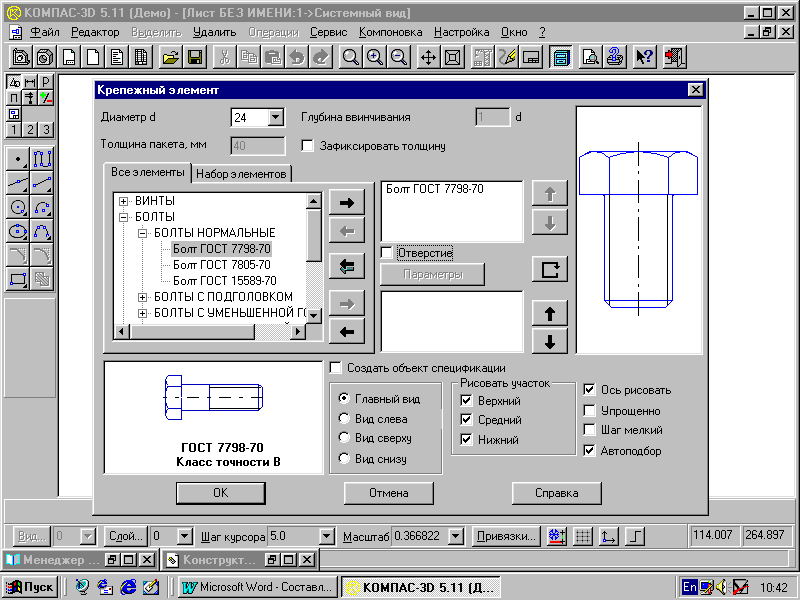
Рисунок 3 – Диалоговое окно выбора крепежного элемента
Спецификацию для сборочного чертежа болтового соединения можно вычерчивать в автоматическом режиме или вручную, соответственно включая или выключая кнопку Создать объект спецификации.
На чертеже болтовое соединение можно вычертить без средней части, если соединяемые детали вычерчиваются без разреза, и со средней частью, если детали разрезаны (болт, гайка, шайба на сборочных чертежах считаются не рассеченными). Для задания соответствующего режима отображения нужно отметить галочкой на панели Рисовать участок то изображение, которое необходимо отразить: изображение верхней, средней или нижней части болтового соединения.
В этом же окне можно выбирать и вид: главный, сверху, слева и т.д. Вначале необходимо строить вид спереди, затем нужно вновь вернуться в библиотеку для построения вида сверху. Для построения вида сверху нужно включить флажок в кружке слева от строки Вид сверху.
Для построения контура отверстия в деталях под болт следует включить флажок в окне Отверстие.
3.2 Выбор шайбы
Выбор шайбы осуществляется аналогично выбору болта. Необходимый размер шайбы и гайки выбирается автоматически в зависимости от диаметра резьбы болта. В нижней части окна появляется изображение шайбы, нужно нажать на верхнюю стрелку вправо, и на изображение болта наложится изображение шайбы.
3.3 Выбор гайки
Выбор гайки осуществляется аналогично выбору шайбы. Размеры гайки система подбирает сама в автоматическом режиме в зависимости от размера болта. При нажатии на черную нижнюю стрелку гайка добавляется ее в создаваемый набор элементов (рисунок 4).
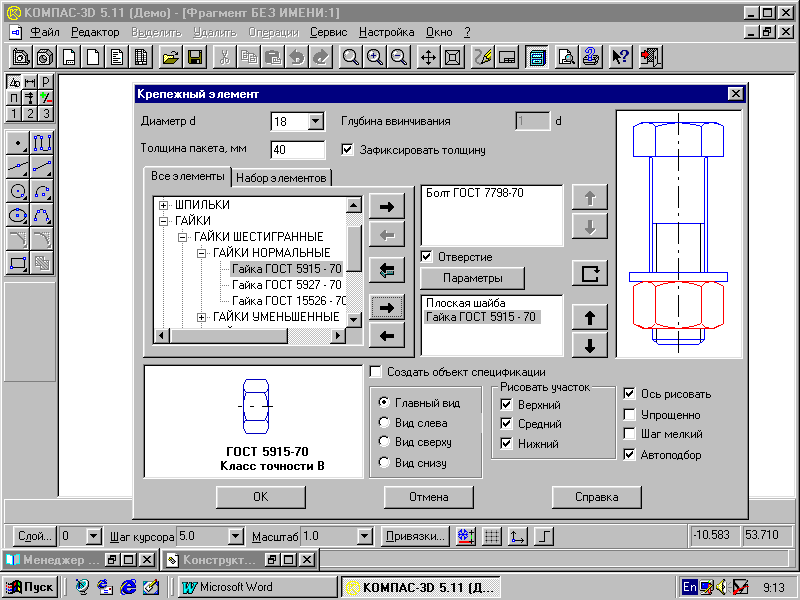
Рисунок 4 – Диалоговое окно при выборе гайки
3.4 Построение чертежа болтового соединения
После создания набора элементов соединения нужно нажать кнопку ОК. Система на поле чертежа сформирует фантомное изображение соединения, которое перемещается по чертежу вместе с курсором. В нужном месте следует зафиксировать щелчком левой кнопки положение первой точки привязки объекта, повернуть изображение под нужным углом и окончательно зафиксировать изображение на чертеже. Достроить затем вид сверху, все лишние линии удалить, используя на странице инструментальной панели в меню Редактирование кнопку Усечь кривую между двумя точками. Заштриховать соединяемые детали.
